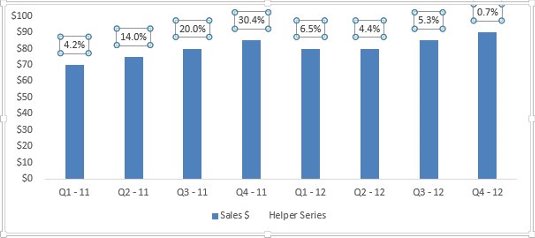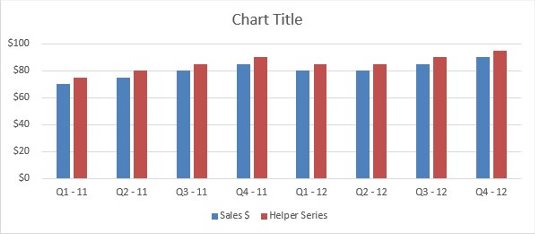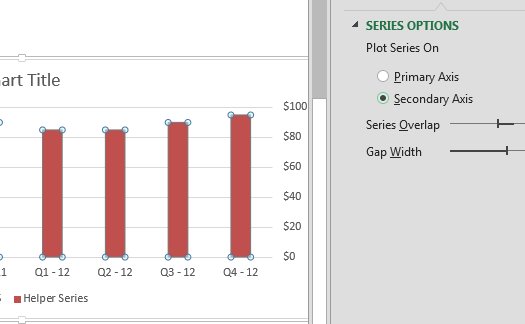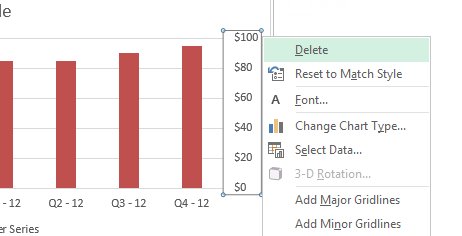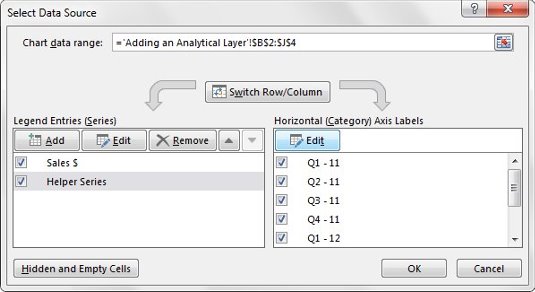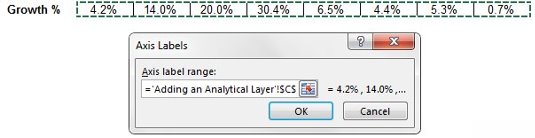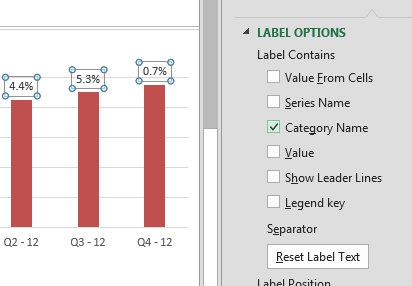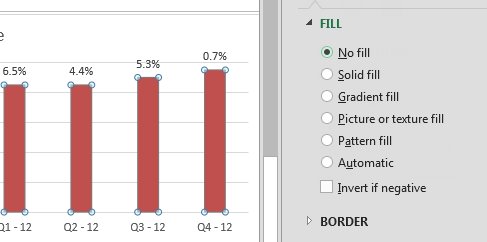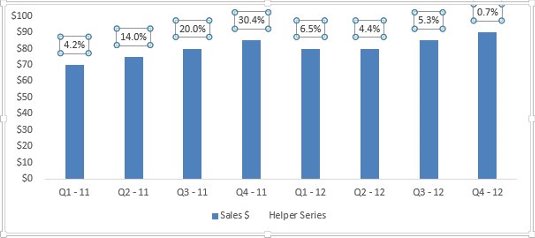Det er ikke ualmindeligt at blive bedt om at tilføje yderligere analyse til din visualisering, som typisk ikke er plottet på et Excel-diagram. For eksempel viser dette diagram salg for hvert kvartal, men din kunde vil måske også se den procentvise vækst i de samme kvartaler.

De fleste Excel-analytikere opfylder dette behov med faktiske tekstbokse. Selvom denne løsning virker, er der et problem: Da de underliggende data ændres, afspejler tekstboksene ikke de nye data. Derudover er tekstboksens placering statisk. Så efterhånden som diagramkolonnerne vokser og krymper, flyttes tekstboksene ikke op eller ned med kolonnerne.
I stedet for at bruge uafhængige tekstbokse er en bedre løsning at gøre det ekstra analyselag til en del af selve visualiseringen. I dette tilfælde kan vi inkorporere den ekstra vækstprocentanalyse i diagrammet. Sådan gør du:
Tilføj en hjælpeserie ved hjælp af formler, der i det væsentlige tilføjer et par punkter til de faktiske data, du kortlægger.
Ideen her er, at hjælpeserien skal være lidt større end de faktiske data, så etiketterne for hjælperserien ender over serien for de faktiske data.

Opret et nyt kolonnediagram ved hjælp af både de faktiske data og den nyoprettede hjælpeserie.
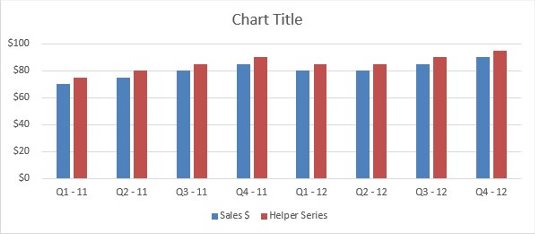
Højreklik på hjælpeserien, vælg Formater serie, og vælg derefter at placere serien på en sekundær akse.
Flytning af hjælpeserien til den sekundære akse vil give dig mulighed for at give den sine egne etiketter.
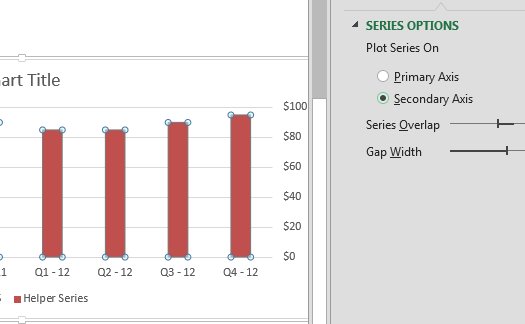
Højreklik på etiketterne for den sekundære akse, og vælg Slet.
Du vil ikke have, at disse falske numre dukker op.
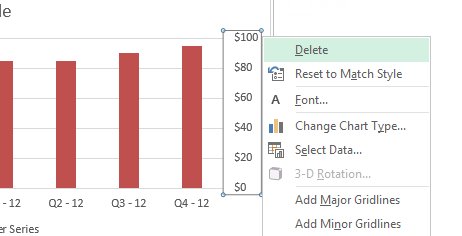
Højreklik på hjælpeserien, og vælg indstillingen Vælg data.
I dialogboksen Vælg datakilde skal du klikke på posten Hjælperserie og derefter klikke på knappen Rediger.
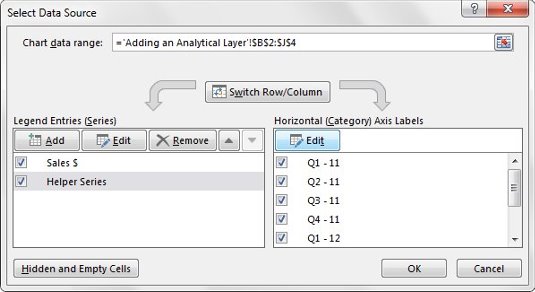
Rediger inputtet for kategorietiketter for at pege på de celler, der indeholder kategorietiketterne for din hjælperserie. Det er de etiketter, der faktisk vises på diagrammet. I dette tilfælde vil kategorietiketterne være vækstprocenterne for hvert respektive kvartal.
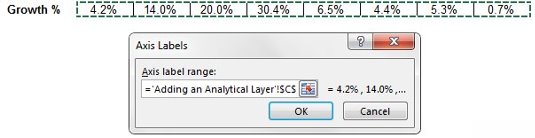
Højreklik på hjælpeserien, og vælg Tilføj dataetiketter.
Højreklik på de nyligt tilføjede dataetiketter, og vælg Formater dataetiketter.
Vælg kun at vise kategorinavnet som dataetiketter.
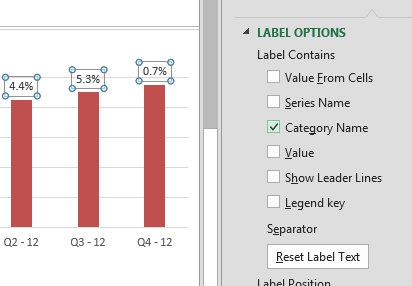
Højreklik på hjælpeserien, og vælg Formater dataserie.
I Fyld-indstillingerne skal du klikke på Ingen fyld. Dette vil sikre, at hjælperserien er usynlig.
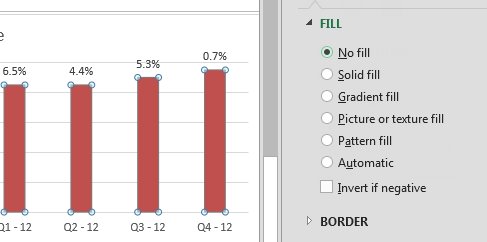
Der har du det. Din ekstra analyse er nu indarbejdet i diagrammet. Fordi vækstprocenterne er en del af diagrammet (ikke kun tekstbokse), vil vækstprocentetiketterne følge med ændringer i diagrammet. Dette sikrer, at den ekstra analyse altid forbliver med dataene.